原文
範例檔下載
快捷鍵:
| # | 快捷鍵 | 說明 |
|---|---|---|
| 1. | Ctrl + C | 複製 |
| 2. | Ctrl + X | 剪下 |
| 3. | Ctrl + V | 貼上 |
| 4. | Ctrl + Alt + V | 選擇性貼上 |
| 5. | Ctrl + B 或 + 2 | 粗體 |
| 6. | Ctrl + A | 全選 |
| 7. | Ctrl + Z | 還原 |
| 8. | Ctrl + F | 尋找 |
| 9. | Ctrl + H | 取代 |
| 10 | Ctrl + P | 列印 |
| 11. | Ctrl + 1 | 開啟儲存格格式 |
| 12. | Ctrl + D | 向下填滿 |
| 13. | Ctrl + PgDn | 下一張工作表 |
| 14. | Ctrl + PgUp | 上一張工作表 |
| 15. | Alt + = | 向上加總 |
公式
基本概念:
- Excel中冒號(
:)表連續 - 錢錢符號(
$)表絕對位置 - 單引號(
')會將該儲存格轉成文字格式 - 公式(Function)有幾個前括弧就要有幾個後括弧
1. =Sumif(準則範圍, 加總準則, [加總範圍])
若沒有加總儲存格的範圍,默認加總範圍為準則範圍,例如用"a"這個tickmark來標示你要加總的地方(A1:A4),把"a"打在如[B1]、[B2]儲存格
| A | B |
|---|---|
| 1 | a |
| 2 | a |
| 3 | |
| 4 |
=Sumif($B:$B, "a", $A:$A) = 3
在打公式時按F4將該範圍變成絕對位置,如此公式才不會在複製時就跑掉,一般Excel的公式都是相對位置,所以例如複製[A11]=Sum(A1:A10)到[B11]時公式會自動變成=Sum(B1:B10)。
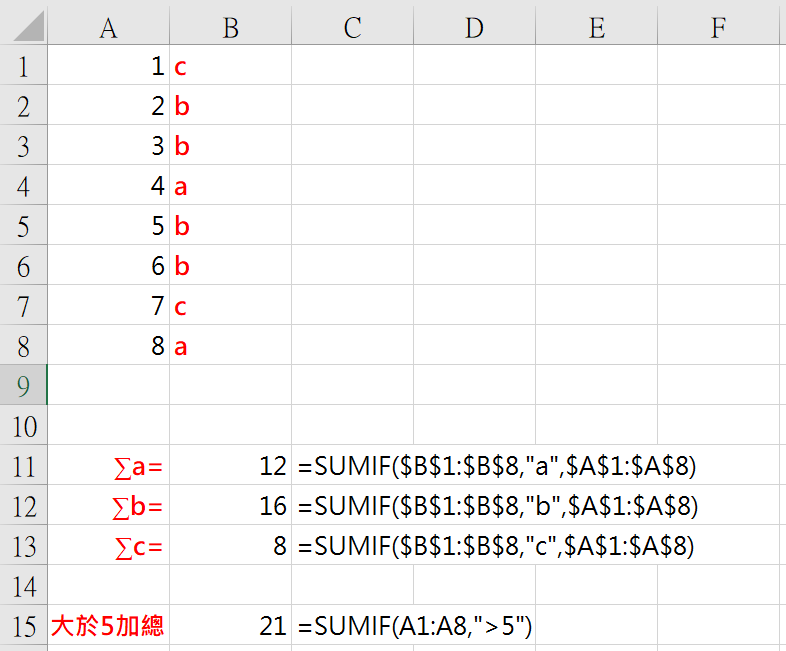
上面Sumif是加總,如果Countif就計數,概念差不多
2. =VLOOKUP(你要找的值, 在哪裡找, 回傳第幾欄, 是否完全符合)
用到爛的vlookup,大部分人找值都是用這個函數,無腦又好用
| A | B |
|---|---|
| 1 | =VLOOKUP(A1, $C:$E, 2, FALSE) = PPT |
| 2 | =VLOOKUP(A2, $C:$E, 2, FALSE) = PTT |
| 3 | #N/A |
| 4 | #N/A |
資料來源:
| C | D | E |
|---|---|---|
| 2 | PTT | |
| 6 | ||
| 1 | PPT | |
| 7 |
為了避免因為資料來源沒該筆查找資料而跑出#N/A的狀況,我會將公式改寫成=IFERROR(VLOOKUP(A1, $C:$E, 2, FALSE),""),
多個IFERROR來進行錯誤處理,將#N/A變空白""
VLOOKUP還有一個限制是它只能尋找表格陣列最左邊的欄中的值,當然可以自己整理一下表格什麼的處理,不過Excel還有INDEX和MATCH可以來完美取代VLOOKUP,查找大量資料時經過實測速度也是屌打VLOOKUP
note
官方文件: MATCH 函數會搜尋儲存格範圍中的指定項目,並傳回該項目於該範圍中的相對位置。 例如,若範圍 A1:A3 中含有值 5、25 及 38,則公式 =MATCH(25,A1:A3,0) 會傳回數字 2,因為 25 是範圍中的第二個項目。
3. INDEX的使用方法為:=INDEX(資料來源, 第幾列, 第幾欄)
所以基本的概念就是,用MATCH先找到你的資料是第幾列,再指定你要回傳的欄位,=INDEX(資料來源, MATCH(~~~), 欄位),範例檔有一個簡易匯率表用INDEX & MATCH來完成可參考。
4. =IF(logic_test, if True, if False)
IF公式也是常用的前幾名,IF...Then...ELSE
常搭配AND()公式使用,用作邏輯測試判斷TRUE or False
- =AND(1=1,2=2,3=3) 傳回TRUE
- =AND(1=1,2=2,3=2) 傳回FALSE
另外可以寫成巢狀來處理更多的情況,IF(logic_test, if True, if(logic_test, if True, if(logic_test, if True,false)))範例檔有一個隨便寫的巢狀公式可參考。

因為Excel公式都要寫成一行,如果真的遇到要寫巢狀公式時,可以拿紙筆出來實際寫較有感覺。
IF...THEN
xxx
ELSE IF
xxx
ELSE IF
xxx
ELSE
xxx
END IF